Acer TravelMate 2400 series, TravelMate 3210 series, TravelMate 3220 series User Manual [po]
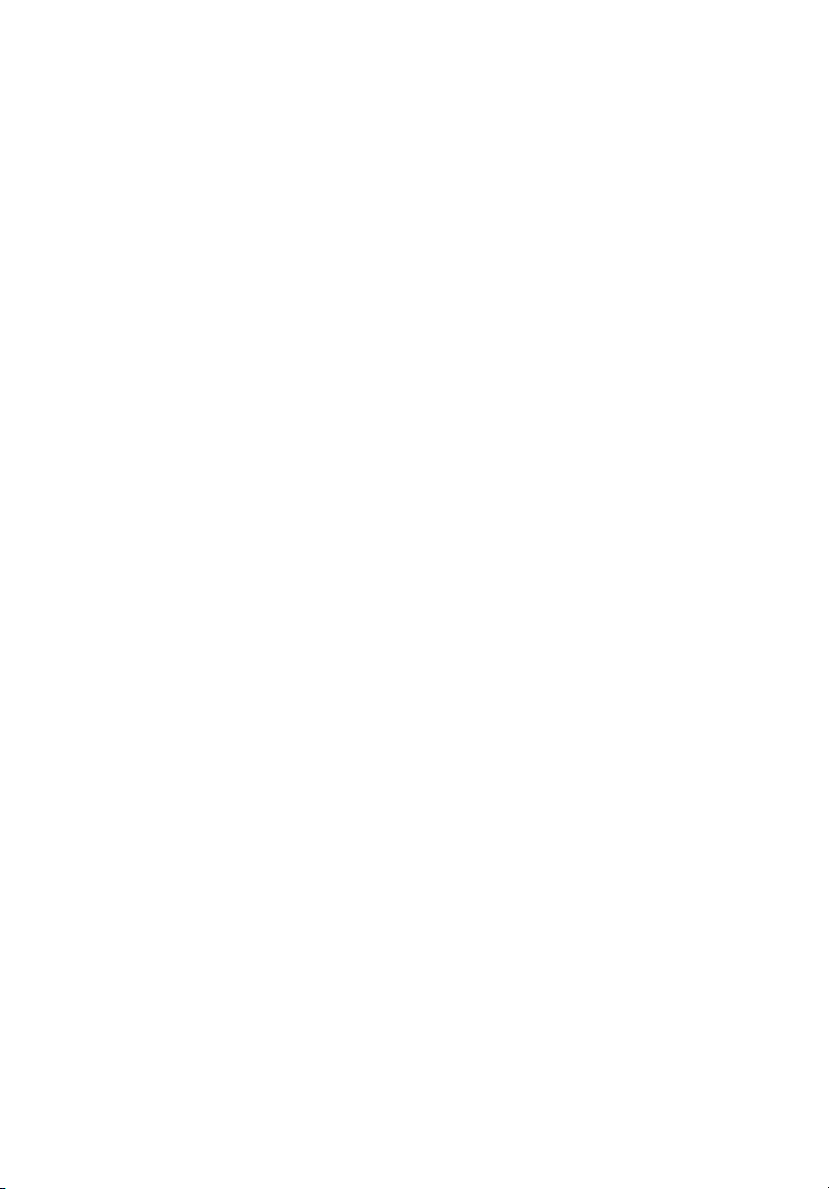
Komputer TravelMate Serii
2400/3210/3220
Instrukcja Obsługi
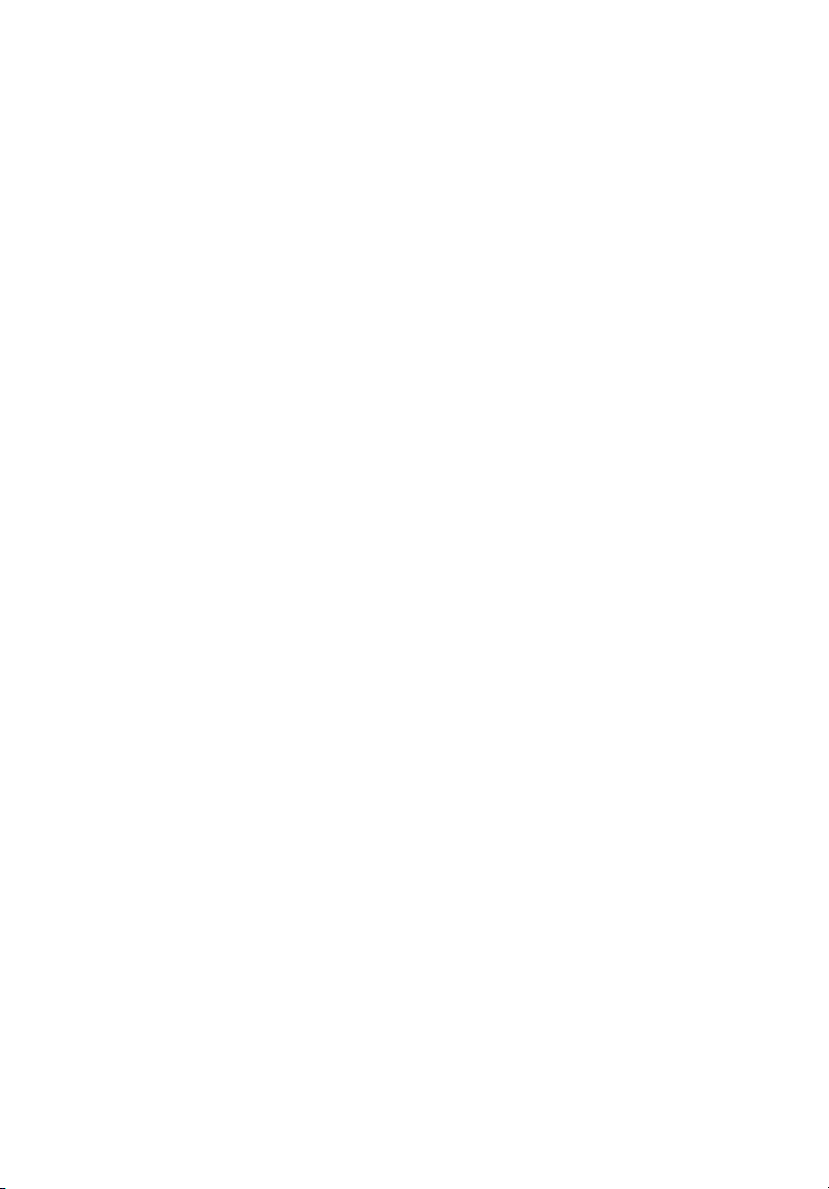
Copyright © 2005. Acer Incorporated.
Wszelkie prawa zastrzeżone.
Instrukcja obsługi komputera serii TravelMate 2400/3210/3220
Wydanie oryginalne: Lipiec 2005
Publikacja ta podlega okresowym zmianom zawartych w niej informacji, bez obowiązku
powiadamiania kogokolwiek o wykonanych poprawkach lub zmianach. Zmiany o których mowa
zostaną uwzględnione w nowych wydaniach tej instrukcji lub dodatkowych dokumentach i
publikacjach. Firma nie udziela żadnych zabezpieczeń lub gwarancji, zarówno wyraźnych lub
domniemanych, w odniesieniu do niniejszej publikacji, a w szczególności domniemanych gwarancji
lub warunków przydatności handlowej lub użyteczności do określonego celu.
Prosimy o zapisanie numeru modelu, numeru seryjnego, daty zakupu i umieszczenie informacji
dotyczących zakupu w miejscu określonym poniżej. Numer seryjny i numer modelu znajdują się na
etykiecie przymocowanej do komputera. Cała korespondencja związana z urządzeniem powinna
zawierać numer seryjny, numer modelu i informacje dotyczące zakupu.
Żadnej z części tej publikacji nie można kopiować, zapisywać w systemie odzyskiwania danych lub
transmitować, w jakiejkolwiek formie ani z użyciem jakichkolwiek środków, elektronicznych,
mechanicznych, poprzez fotokopie, nagrywanie albo wykonywane w inny sposób, bez
wcześniejszej pisemnej zgody firmy Acer Incorporated.
Komputer notebook serii TravelMate 2400/3210/3220
Numer modelu: _______________________
Numer seryjny: _______________________
Data zakupu: _________________________
Miejsce zakupu: _______________________
Acer oraz logo Acer są zastrzeżonymi znakami towarowymi Acer Incorporated. Nazwy produktów
lub znaki towarowe innych firm, użyto w niniejszej instrukcji jedynie w celach identyfikacji i należą
one do indywidualnych firm.
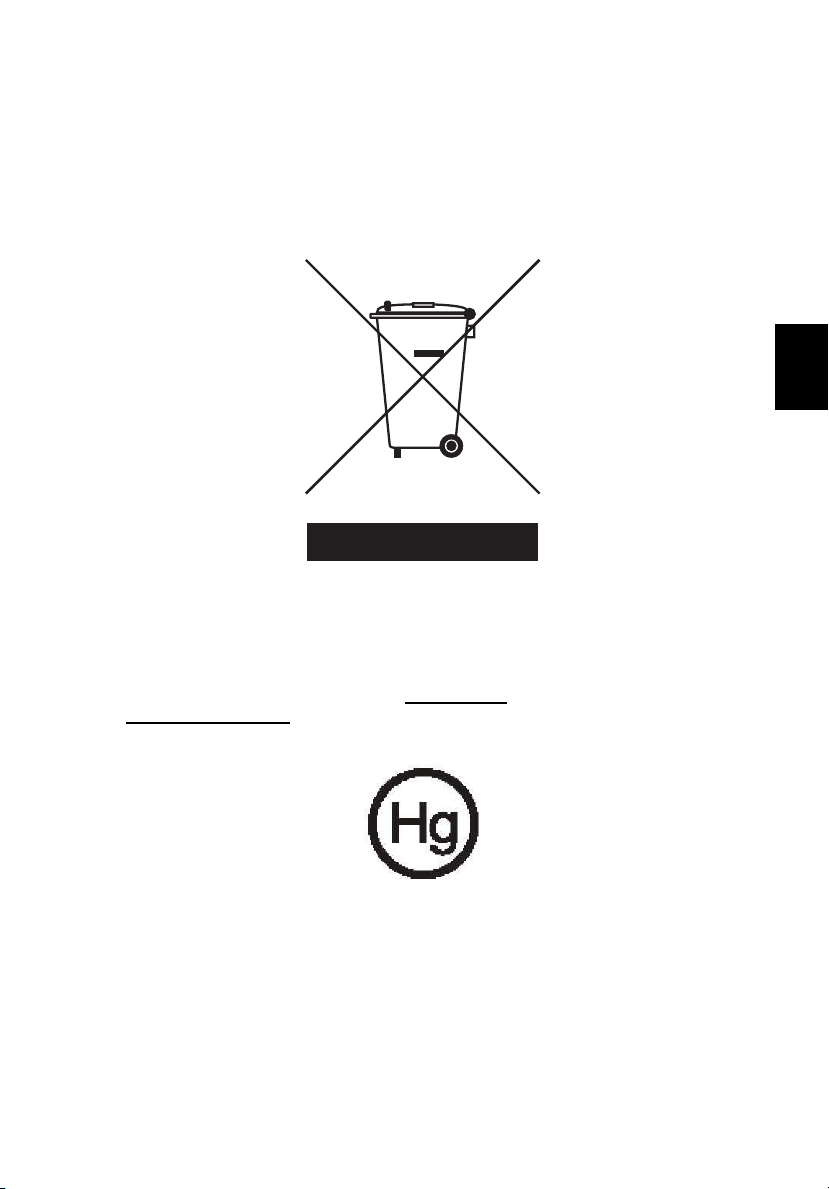
Instrukcje dotyczące likwidacji
Likwidując to urządzenie elektroniczne nie należy wyrzucać go do śmietnika.
Aby zminimalizować skażenie i zapewnić maksymalną ochronę globalnego
środowiska naturalnego, należy urządzenie przetworzyć do ponownego
wykorzystania.
USA
Produkty elektroniczne zawierające monitor lub wyświetlacz LCD/CRT:
Lampa (lampy) wewnątrz tego produktu zawierają rtęć i m uszą być zawrócone do
ponownego wykorzystania lub utylizowane zgodnie z miejscowymi, stanowymi lub
federalnymi przepisami prawa. Aby uzyskać więcej informacji, skontaktuj się z
electronic industries alliance w witrynie www.eiae.org
www.lamprecycle.org
lamp.
można zapoznać się z informacjami dotyczącymi utylizacji
. W serwisie
iii
Polski
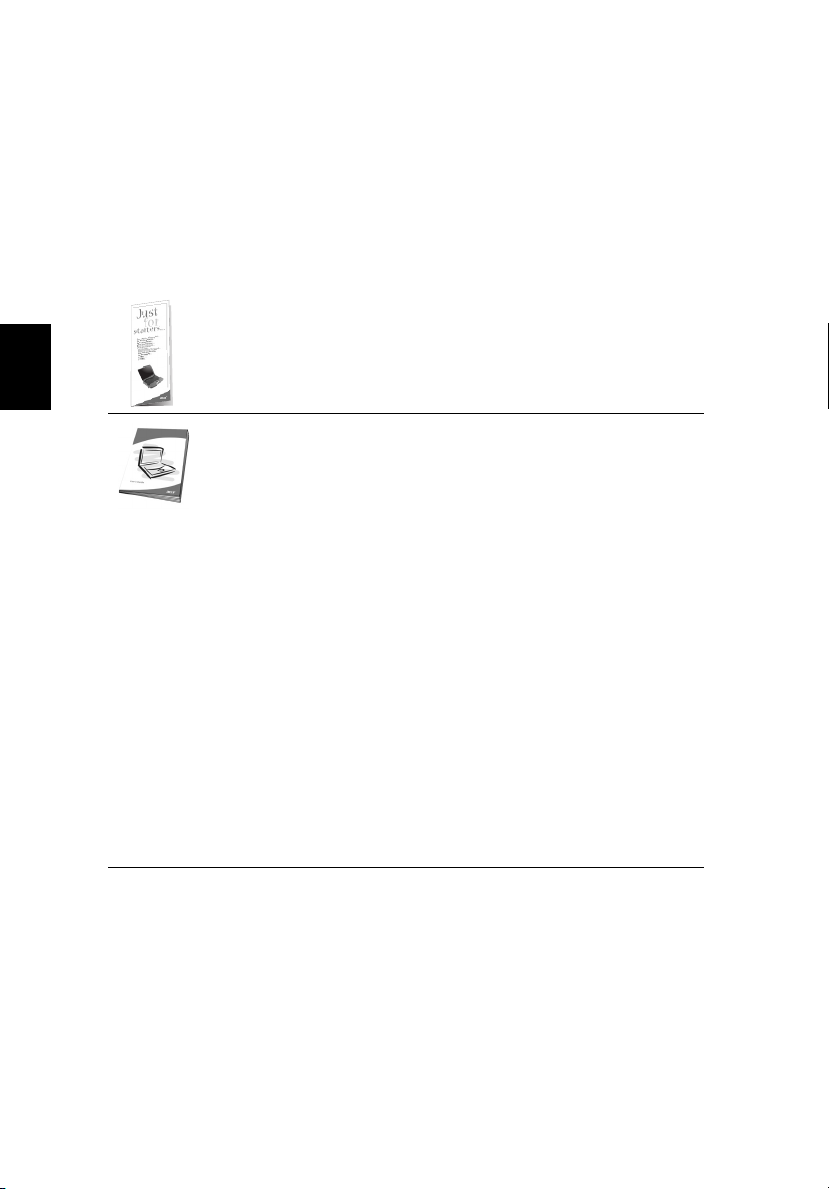
iv
Na początek
Dziękujemy za wybranie komputera notebook serii TravelMate do spełnienia potrzeb
w zakresie mobilnego przetwarzania.
Instrukcje
Polski
Aby pomóc w korzystaniu z komputera
Jako pierwszy można wymienić poster Dla początkujących..., który
pomoże użytkownikom rozpocząć ustawienia komputera.
Drukowana Instrukcja Obsługi przedstawia podstawowe właściwości
i funkcje nowego komputera. Aby uzyskać więcej informacji o tym, w
jaki sposób Twój nowy komputer może pomóc Ci być bardziej
produktywnym, zapoznaj się z AcerSystem User’s Guide.
Przewodnik ten zawiera szczegółowe informacje dotyczące takich
tematów, jak narzędzia systemowe, odzyskiwanie danych, opcje
rozszerzeń oraz rozwiązywanie problemów. Oprócz nich, zawiera
także informacje na temat gwarancji oraz informacje dotyczące
bezpieczeństwa pracy z Twoim komputerem przenośnym. Jest on
dostępny w formie elektronicznej jako Portable Document Format
(PDF) i jest dostarczany jako zapisany w Twoim komputerze
nym. Wykonaj poniższe czynności, aby uzyskać do niego
przenoś
dostęp:
1 Kliknij Start, All Programs (Wszystkie programy), AcerSystem.
2 Kliknij AcerSystem User’s Guide.
Uwaga: Podgląd pliku wymaga zainstalowania programu Adobe
Acrobat Reader. Jeżeli na komputerze nie ma zainstalowanego
programu Adobe Acrobat Reader, kliknięcie AcerSystem User’s
Guide (Instrukcja Obsługi AcerSystem), spowoduje uruchomienie
instalatora programu Acrobat Reader. W celu dokończenia instalacji
należy wykonać wyświetlane na ekranie instrukcje. Instrukcje
dotyczące używania programu Adobe Acrobat Reader, znajdują się w
menu Help and Support (Pomoc i obsługa techniczna).
TravelMate
, opracowaliśmy zestaw instrukcji:
Podstawowe porady i wskazówki dotyczące używania komputera
Włączanie i wyłączanie komputera
Aby włączyć komputer, należy nacisnąć i zwolnić przycisk zasilania znajdujący się
poniżej ekranu LCD obok klawiszy szybkiego uruchamiania programów. Patrz
“Widok z przodu” na stronie 1, w celu uzyskania informacji o położeniu przycisku
zasilania.
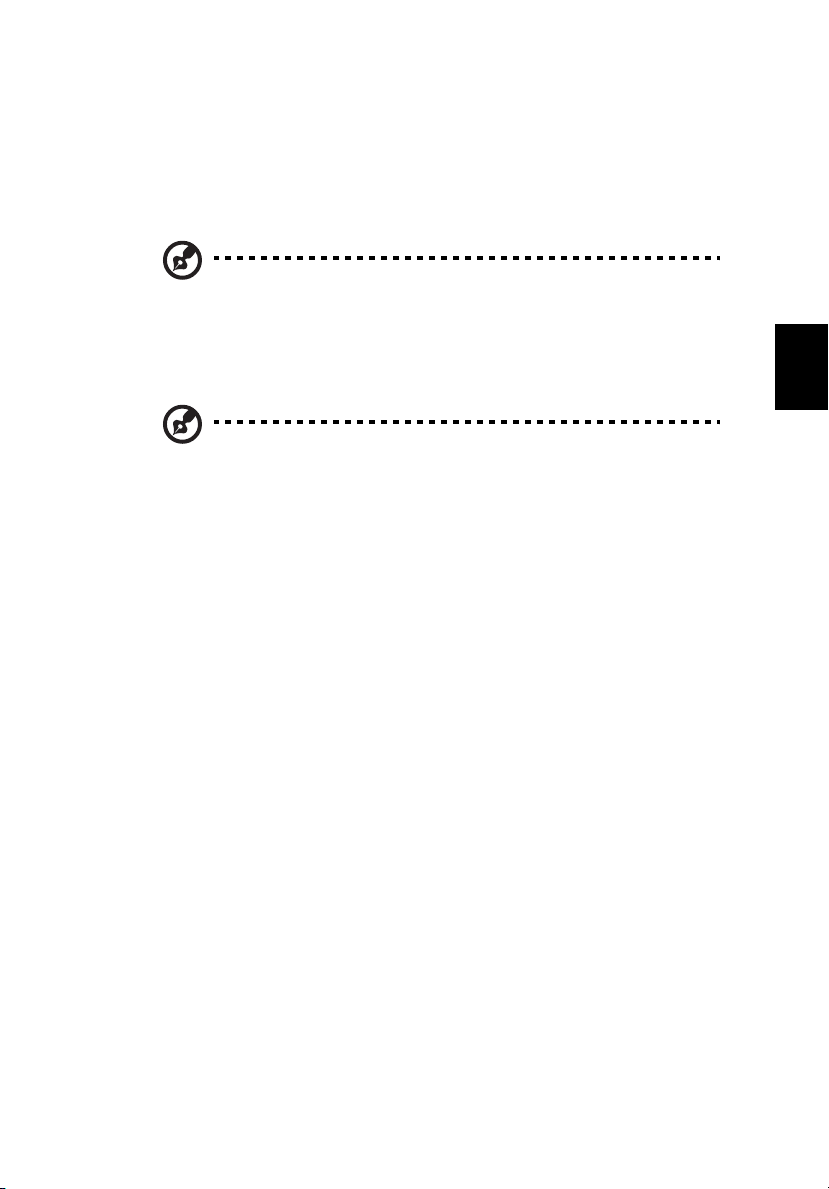
Aby wyłączyć zasilanie, należy wykonać jedną z czynności:
• Użycie komendy zamykania systemu Windows
Kliknij Start, Turn Off Computer (Wyłącz komputer); następnie kliknij Tu rn
Off (Wyłącz).
• Użycie przycisku zasilania
Uwaga: Przycisk zasilania można wykorzystać do wykonywania
funkcji zarządzania zasilaniem.
• Użycie niestandardowych funkcji zarządzania zasilaniem
Można także zakończyć działanie komputera, zamykając pokrywę
wyświetlacza lub naciskając klawisz szybkiego uśpienia <Fn> + <F4>.
Uwaga: Jeżeli nie możesz wyłączyć zasilania komputera normalnie,
wtedy w celu zakończenia pracy komputera naciśnij i przytrzymaj
przycisk zasilania dłużej niż przez cztery sekundy. Po wyłączeniu
komputera, przed jego ponownym włączeniem należy odczekać co
najmniej dwie sekundy.
Dbanie o komputer
Komputer będzie służył dobrze, jeżeli użytkownik będzie o niego dbał.
• Nie wystawiaj komputera na bezpośrednie światło słoneczne. Nie umieszczaj
go w pobliżu źródeł ciepła, takich jak grzejnik.
• Nie wystawiaj komputera na działanie temperatur poniżej 0 ºC (32 ºF) lub
powyżej 50 ºC (122 ºF).
• Nie narażaj komputera na działanie pól magnetycznych.
• Nie wystawiaj komputera na działanie deszczu lub wilgoci.
• Nie dopuszczaj do wylania na komputer wody lub innych płynów.
•
Nie dopuszczaj do poddawania komputera silnym wstrząsom i wibracji.
• Nie dopuszczaj do zakurzenia i zabrudzenia komputera.
• Nigdy nie stawiaj przedmiotów na komputerze.
• Nigdy nie trzaskaj pokrywą wyświetlacza podczas jej zamykania.
• Nigdy nie umieszczaj komputera na nierównych powierzchniach.
v
Polski
Dbanie o adapter prądu zmiennego
Poniżej przedstawiono kwestie ważne dla żywotności adaptera:
• Nie wolno podłączać adaptera do innych urządzeń.
• Nie wolno stawać na przewodzie zasilającym lub umieszczać na nim ciężkich
przedmiotów. Przewód zasilający należy prowadzić ostrożnie, unikając kolizji z
innymi kablami.
• Podczas odłączania przewodu zasilającego, nie wolno ciągnąć za przewód,
tylko za wtyczkę.

Polski
vi
•
Przy używaniu przedłużacza, znamionowa wartość prądu podłączonego
sprzętu, nie powinna przekraczać wartości znamionowej prądu przewodu.
Ta kże, łączna wartość znamionowa prądu wszystkich urządzeń podłączonych
do pojedynczego gniazdka ściennego nie powinna przekraczać wartości
znamionowej bezpiecznika.
Dbanie o zestaw baterii
Poniżej przedstawiono kwestie ważne dla żywotności zestawu baterii:
• Należy używać jedynie baterii tego samego typu co wymieniane. Przed
wymianą baterii, należy wyłączyć zasilanie.
•
Nie wolno rozbierać baterii. Baterie należy trzymać poza zasięgiem dzieci.
• Baterii należy się pozbywać w sposób zgodny z lokalnymi zasadami. W miarę
możliwości należy je poddawać recyklingowi.
Czyszczenie i naprawa
Podczas czyszczenia komputera, należy wykonać następujące czynności:
1Wyłącz zasilanie komputera i wyjmij zestaw baterii.
2Odłącz adapter prądu zmiennego.
3Należy użyć miękkiej wilgotnej szmatki. Nie należy stosować środków
czyszczących w płynie i w aerozolu.
Jeżeli pojawi się dowolna z wymienionych sytuacji:
• komputer został upuszczony lub została uszkodzona jego obudowa.
• komputer nie działa normalnie.
Sprawdź informacje z części “Często zadawane pytania” na stronie 25.
Ostrzeżenie
Zmiany lub modyfikacje nie zaakceptowane w sposób wyraźny przez producenta,
mogą doprowadzić do pozbawienia użytkownika prawa do korzystania z urządzenia,
co wynika z przepisów Federal Communications Commission (Federalnej komisji d/
s zakłóceń komunikacyjnych).
Warunki pracy
Urządzenie to spełnia wymagania części 15 norm FCC. Jego działanie wymaga
spełnienia następujących dwóch warunków: (1) Nie wolno dopuścić, aby urządzenie
to powodowało szkodliwe zakłócenia oraz (2) Urządzenie to musi być odporne na
wszelkie zakłócenia zewnętrzne, w tym takie, które powodują niepożądane rezultaty.
Użytkownicy powinni stosować się do instrukcji bezpieczeństwa RF dotyczących
pracy z urządzeniami bezprzewodowymi, które znajdują się w instrukcji obsługi
każdego urządzenia RF.
Nieprawidłowa instalacja lub nieautoryzowane użycie może spowodować szkodliwe
zakłócenia komunikacji radiowej. Także wszelkie przeróbki wewnętrznej anteny
mogą spowodować pozbawienie certyfikatu FCC oraz utratę gwarancji.
Aby zapobiec zakłóceniom radiowym licencjonowanych usług, urządzenie jest
przeznaczone do użytku wewnątrz pomieszczeń
uzyskania licencji.
W celu uzyskania dalszych informacji o naszych produktach, usługach i informacji
technicznych, należy odwiedzić naszą stronę sieci Web:
http://global.acer.com
.
, a instalacja zewnętrzna wymaga

Instrukcje dotyczące likwidacji iii
Na początek iv
Instrukcje iv
Podstawowe porady i wskazówki dotyczące
używania komputera iv
Włączanie i wyłączanie komputera iv
Dbanie o komputer v
Dbanie o adapter prądu zmiennego v
Dbanie o zestaw baterii vi
Czyszczenie i naprawa vi
Opis komputera TravelMate 1
Widok z przodu 1
Widok z przodu przy zamkniętej pokrywie 2
Widok z lewej 3
Widok z prawej 4
Widok z tyłu 4
Widok z dołu5
Specyfikacje 6
Wskaźniki 10
Klawisze szybkiego uruchamiania programów 11
Touchpad 12
Podstawowe informacje o obsłudze touchpada 12
Używanie klawiatury 14
Blokada klawiszy i osadzonej klawiatury numerycznej 14
Klawisze Windows 15
Klawisze skrótu 16
Klawisz specjalny 18
Wysuwanie tacy napędu optycznego
(CD lub DVD) 19
Używanie blokady zabezpieczającej komputer 19
Audio 20
Regulacja głośności 20
Używanie systemowych programów narzędziowych 21
Acer eManager 21
Acer GridVista (zgodność ze standardem obsługi
dwóch okien wyświetlania) 22
Launch Manager 24
Często zadawane pytania 25
Żądanie usługi 29
ITW (International Travelers Warranty
[Międzynarodowa gwarancja podróżnego]) 29
Przed rozmową telefoniczną 29
Spis treści
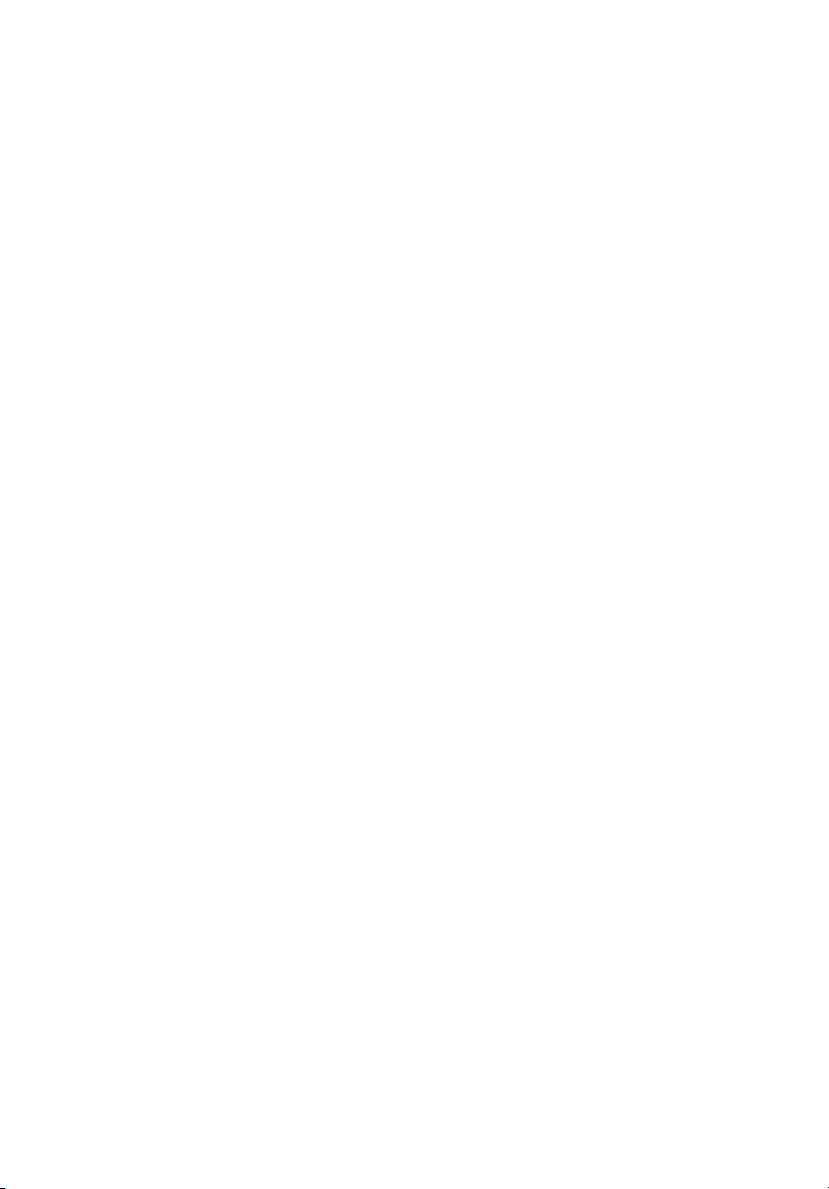
Przenoszenie komputera przenośnego PC 30
Odłączanie desktopu 30
W podróży30
Przygotowanie komputera 30
Co należy brać ze sobą na spotkania 31
Przenoszenie komputera do domu 31
Przygotowanie komputera 31
Co należy wziąć ze sobą 32
Zalecenia dodatkowe 32
Ustawienia w biurze domowym 32
Podróżowanie z komputerem 32
Przygotowanie komputera 32
Co należy wziąć ze sobą 33
Zalecenia dodatkowe 33
Podróże zagraniczne z komputerem 33
Przygotowanie komputera 33
Co należy wziąć ze sobą 33
Zalecenia dodatkowe 34
Zabezpieczanie komputera 34
Używanie blokady zabezpieczającej komputer 34
Używanie haseł 34
Wprowadzanie haseł 35
Ustawianie haseł 35
Rozszerzenie informacji o dostępnych opcjach 36
Opcje połączeń 36
Faks/modem 36
Wbudowane funkcje sieciowe 37
Szybka komunikacja poprzez podczerwień
(dotyczy wybranych modeli) 37
Universal Serial Bus
(Uniwersalna magistrala szeregowa) 38
Port IEEE 1394 (dotyczy wybranych modeli) 38
Gniazdo na kartę PC 39
Instalacja pamięci 40
Program narzędziowy BIOS 41
Sekwencja startowa systemu 41
Włączanie odzyskiwania systemu z dysku
(disk-to-disk recovery) 41
Hasło41
ywanie oprogramowania 42
Uż
Odtwarzanie filmów DVD 42
Zarządzanie zasilaniem 43
Acer eRecovery 44
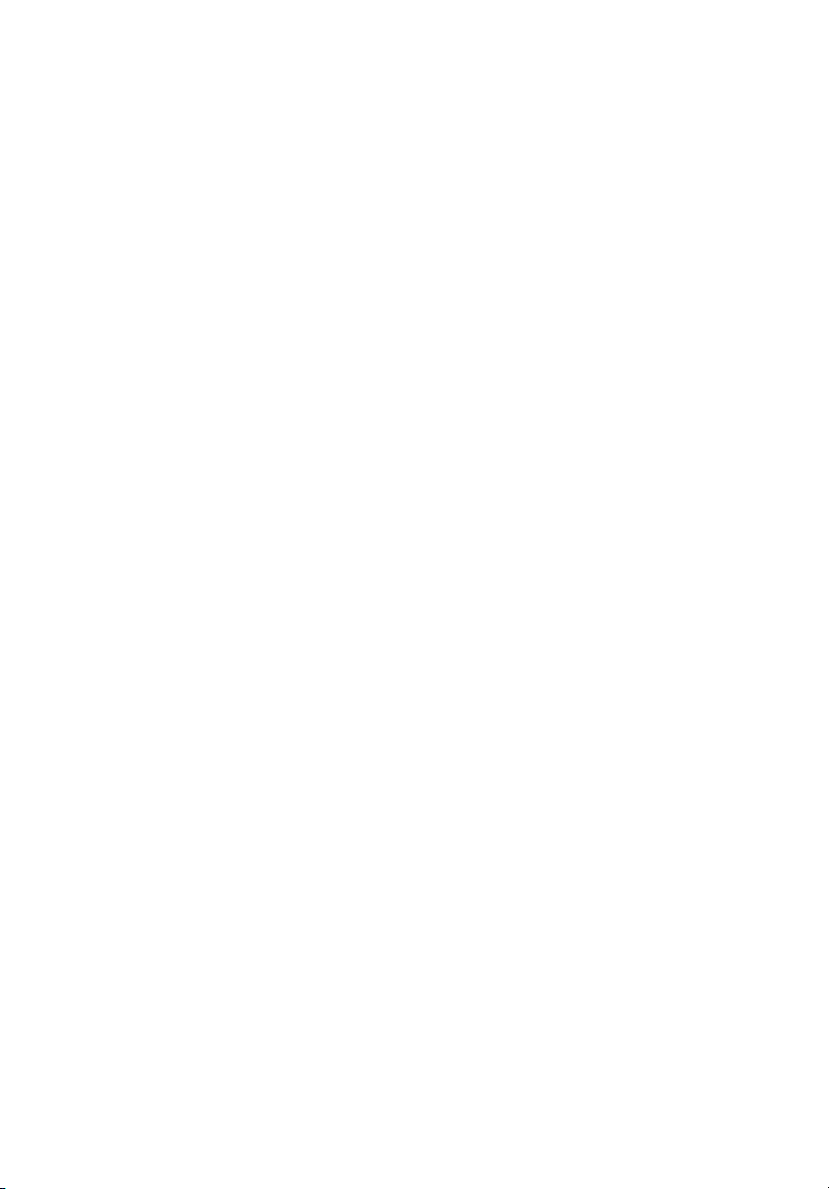
Tworzenie kopii zapasowej 44
Przywracanie z kopii zapasowej 45
Tworzenie dysku CD fabrycznego domyślnego
obrazu oprogramowania 45
Ponowna instalacja oprogramowania
standardowego bez CD 46
Zmiana hasła46
Rozwiązywanie problemów z komputerem 47
Porady dotyczące rozwiązywania problemów 47
Komunikaty błędów 47
Przepisy i uwagi dotyczące bezpieczeństwa 49
Zgodność z wytycznymi ENERGY STAR 49
Uwaga FCC 49
Uwagi dotyczące modemu 50
Ważne instrukcje dotyczące bezpieczeństwa 51
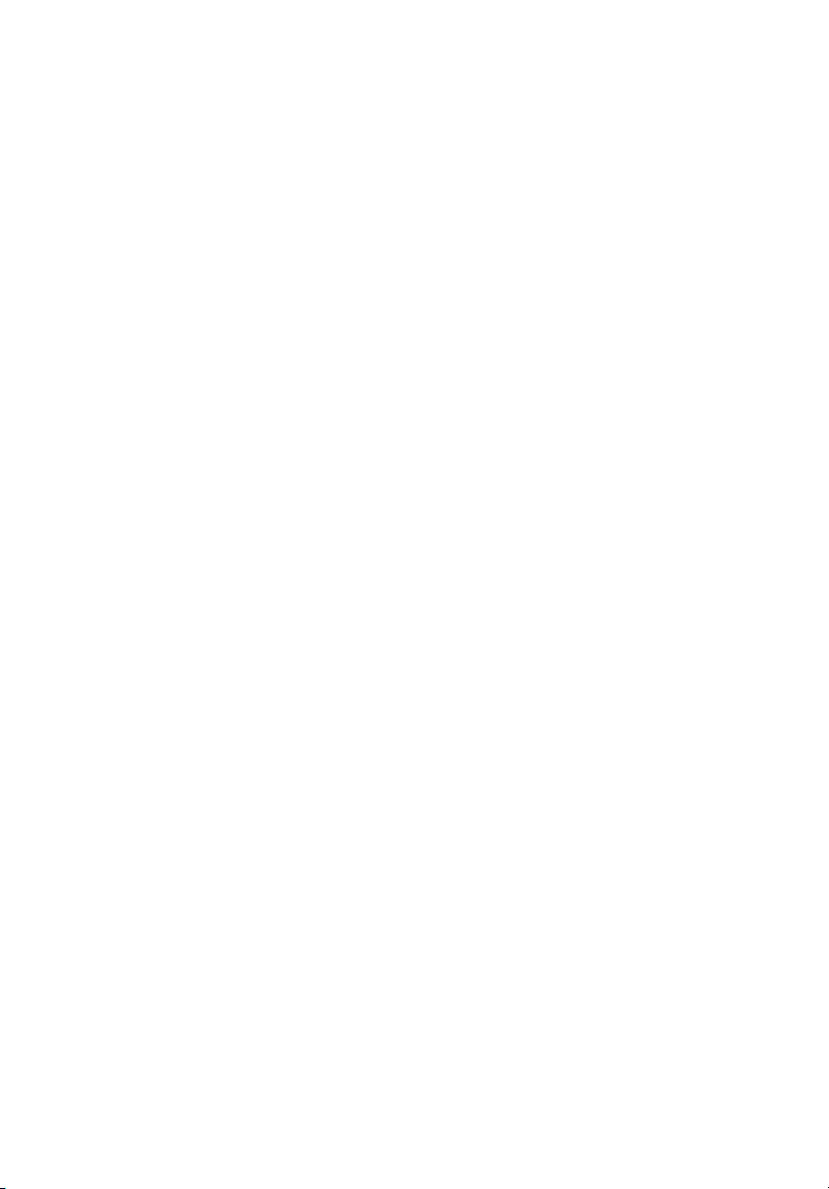
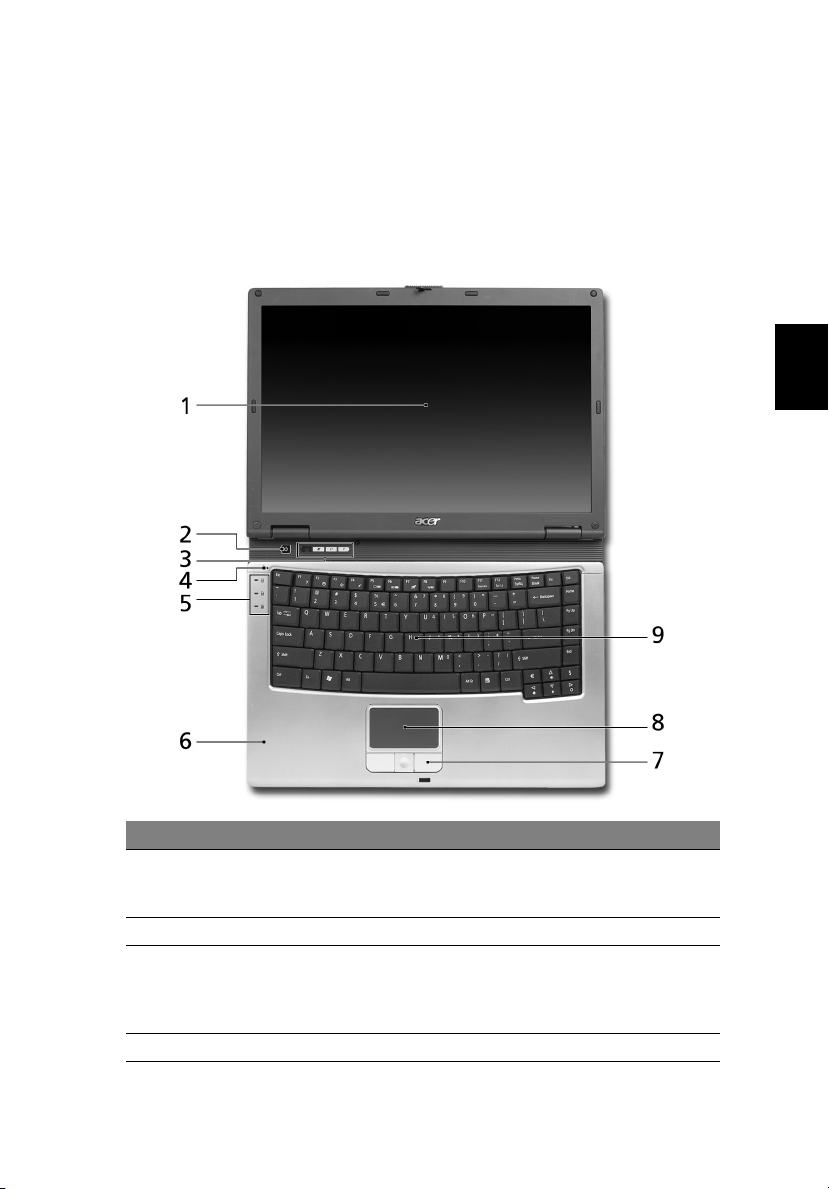
Opis komputera TravelMate
Po przeprowadzeniu ustawień komputera, zgodnie z posterem
Dla początkujących..., prosimy o zapoznanie się z możliwościami nowego
komputera TravelMate.
Widok z przodu
1
Polski
# Element Opis
1 Ekran wyświetlacza Nazywany także LCD (Liquid-Crystal Display
[Wyświetlacz ciekłokrystaliczny]), wyświetla
obrazy z komputera.
2 Przycisk zasilania Włącza i wyłącza komputer.
3 Klawisze szybkiego
uruchamiania programów
4Mikrofon Wewnętrzny mikrofon do nagrywania dźwięku.
Przyciski do uruchamiania często używanych
programów. Patrz “Klawisze szybkiego
uruchamiania programów” na stronie 11, w
celu uzyskania szczegółowych informacji.
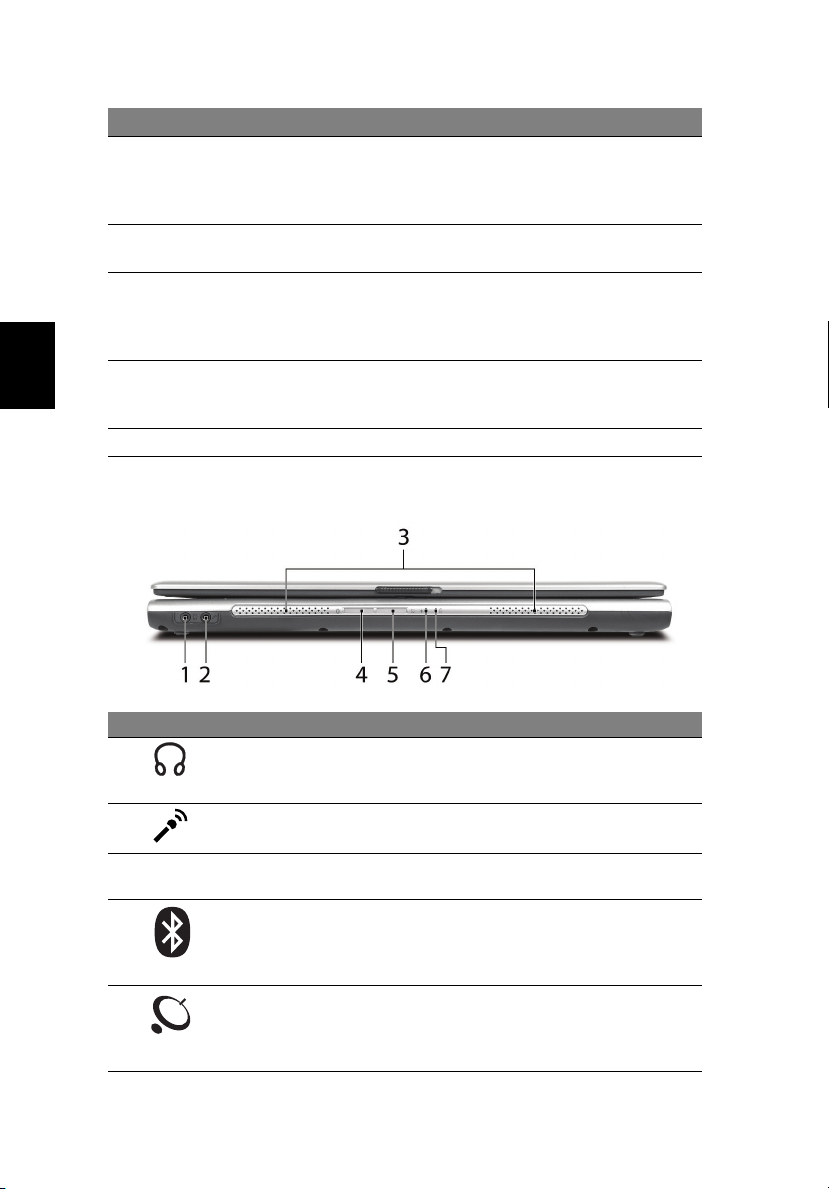
Polski
2
# Element Opis
5Wskaźniki statusu LEDs (Light-Emitting Diodes [diody emitujące
światło]), mogą być włączane i wyłączane,
pokazując status funkcji komputera i
komponentów.
6 Podpórka pod nadgarstki Wygodna powierzchnia na której można oprzeć
nadgarstki podczas pracy z komputerem.
7 Przyciski kliknięcia
(lewy, środkowy i prawy)
8 Touchpad Wrażliwe na dotyk urządzenie wskazujące,
9 Klawiatura Służy do wprowadzania danych do komputera.
Funkcje przycisków lewego i prawego są
podobne do funkcji lewego i prawego przycisku
myszy; przycisk środkowy działa jako
4-kierunkowy przycisk przewijania.
którego funkcje są podobne do funkcji myszy
komputerowej.
Widok z przodu przy zamkniętej pokrywie
# Ikona Element Opis
1 Gniazdo Słuchawek/
Gniazdo głośnikowe/
Wyjścia liniowego
2 Gniazdo wejścia
mikrofonowego
3Głośniki Głośniki lewy i prawy zapewniają
4 Komunikacja poprzez
Bluetooth
Wskaźnik
5 Komunikacja
bezprzewodowa
Przycisk/Wskaźnik
Przycisk/
Do podłączania urządzeń liniowego wyjścia
audio (np. głośników, słuchawek).
Akceptuje sygnały wejściowe z zewnętrznych
mikrofonów.
stereofoniczne wyjście audio.
Naciśnij ten przycisk w celu włączenia/
wyłączenia funkcji Bluetooth. Świeci
wskazując status komunikacji Bluetooth
(tylko w modelu TravelMate 3220/3210).
Naciśnij ten przycisk w celu włączenia/
wyłączenia funkcji sieci bezprzewodowej.
Świeci wskazując status komunikacji
bezprzewodowej LAN.
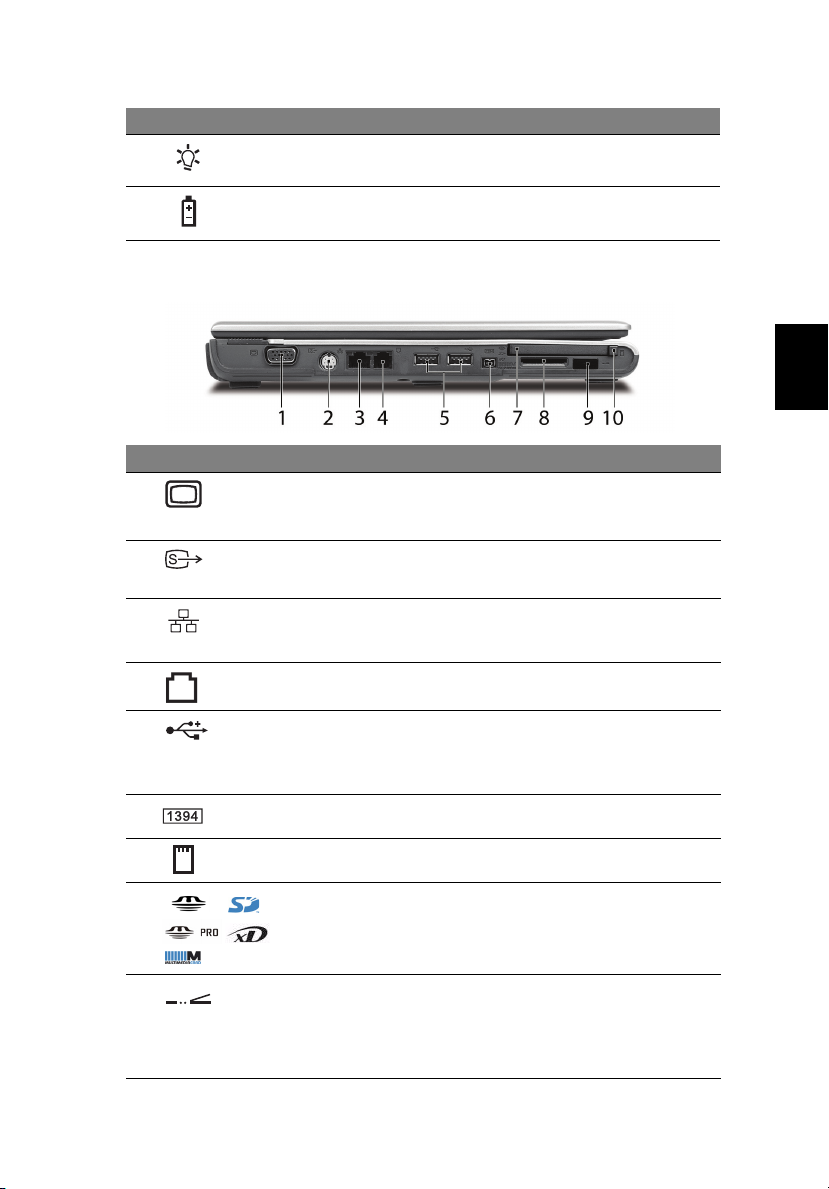
# Ikona Element Opis
6Wskaźnik zasilania Świeci przy włączonym komputerze.
7Wskaźnik baterii Świeci podczas ładowania baterii.
Widok z lewej
# Ikona Element Opis
1
2 Port S-video
3Złącze Ethernet
4Złącze modemu
5 Port USB 2.0 (2) Do podłączania urządzeń USB 2.0
6 Port IEEE 1394 Do podłączania urządzeń IEEE 1394
7 Gniazdo PC Card Do podłączenia jednej karty PC Card
8 Czytnik kart 5-w-1 Kceptuje karty MS, MS PRO, MMC, SD,
9 Port podczerwieni Do połączeń z urządzeniami
Port zewnętrznego
urządzenia
wyświetlającego
(RJ-45)
(RJ-11)
Do podłączania urządzenia
wyświetlającego (np. zewnętrznego
monitora, projektora LCD).
Do podłączania telewizora lub urządzenia
wyświetlania z wejściem S-video
(dotyczy wybranych modeli)
Do podłączania do sieci komputerowej w
standardzie Ethernet 10/100/1000
(dotyczy wybranych modeli).
Do podłączania linii telefonicznej.
(Universal Serial Bus [Uniwersalna
magistrala szeregowa]) (np. mysz USB,
aparat cyfrowy USB).
(dotyczy wybranych modeli).
CardBus Typu II.
xD-Picture (dotyczy wybranych modeli).
Uwaga: Jednocześnie może działać
tylko jeden czytnik kart.
wykorzystującymi podczerwień
(np. drukarka na podczerwień i
sterowany podczerwienią komputer)
(dotyczy wybranych modeli).
.
3
Polski
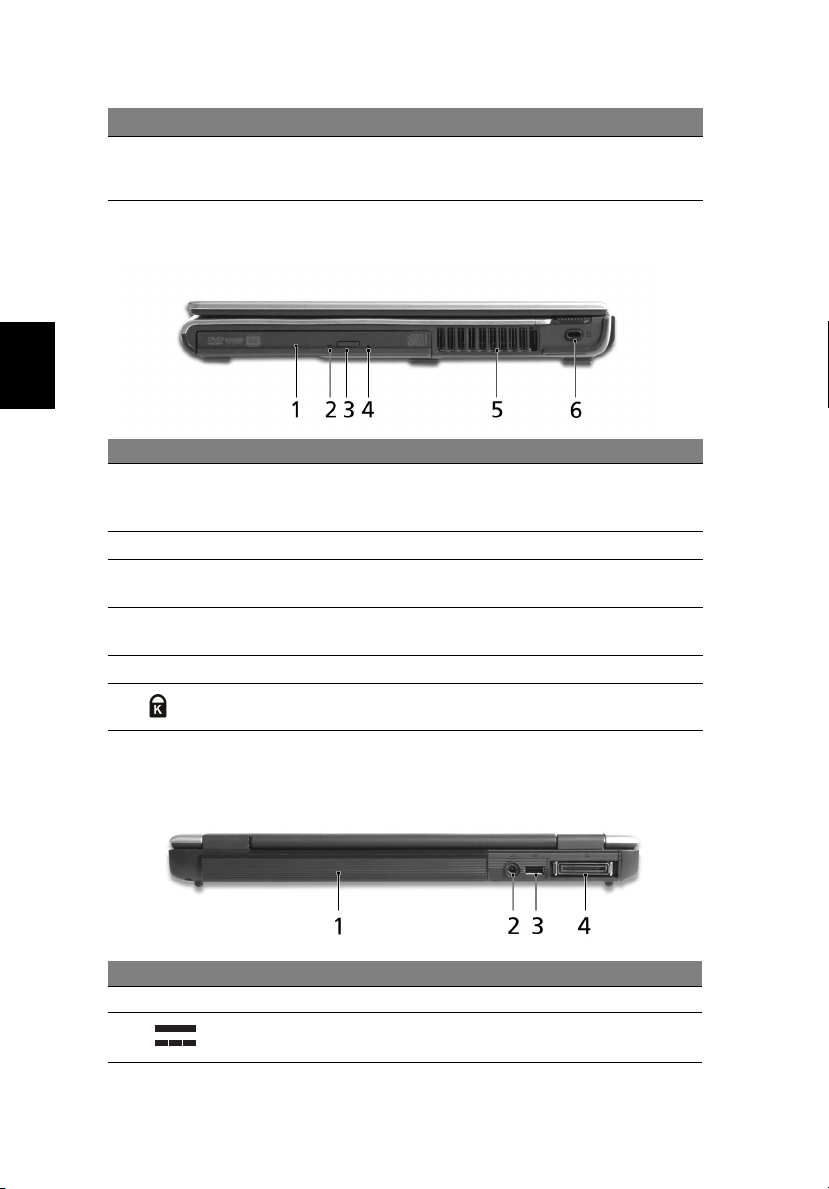
Polski
4
# Ikona Element Opis
10 Przycisk
wysuwania karty
PC Card
Wysuwa z gniazda kartę PC Card.
Widok z prawej
# Ikona Element Opis
1Napęd optyczny Wewnętrzny napęd optyczny; akceptuje płyty
2Wskaźnik LED Świeci, kiedy napęd optyczny jest aktywny.
3 Przycisk wysuwania
4 Otwór wysuwu
5
6 Gniazdo blokady Do połączenia z blokadą komputera zgodną z
napędu optycznego
awaryjnego
Szczeliny wentylacyjne Umożliwiają chłodzenie komputera.
CD lub DVD w zależności od typu napędu
optycznego.
Wysuwa tacę napędu optycznego.
Umożliwia wysunięcie tacy napędu
optycznego, kiedy komputer jest wyłączony.
systemem Kensington.
Widok z tyłu
# Ikona Element Opis
1Wnęka na baterię Obudowa zestawu baterii komputera.
2 Gniazdo zasilania Do połączenia z adapterem prądu
zmiennego.
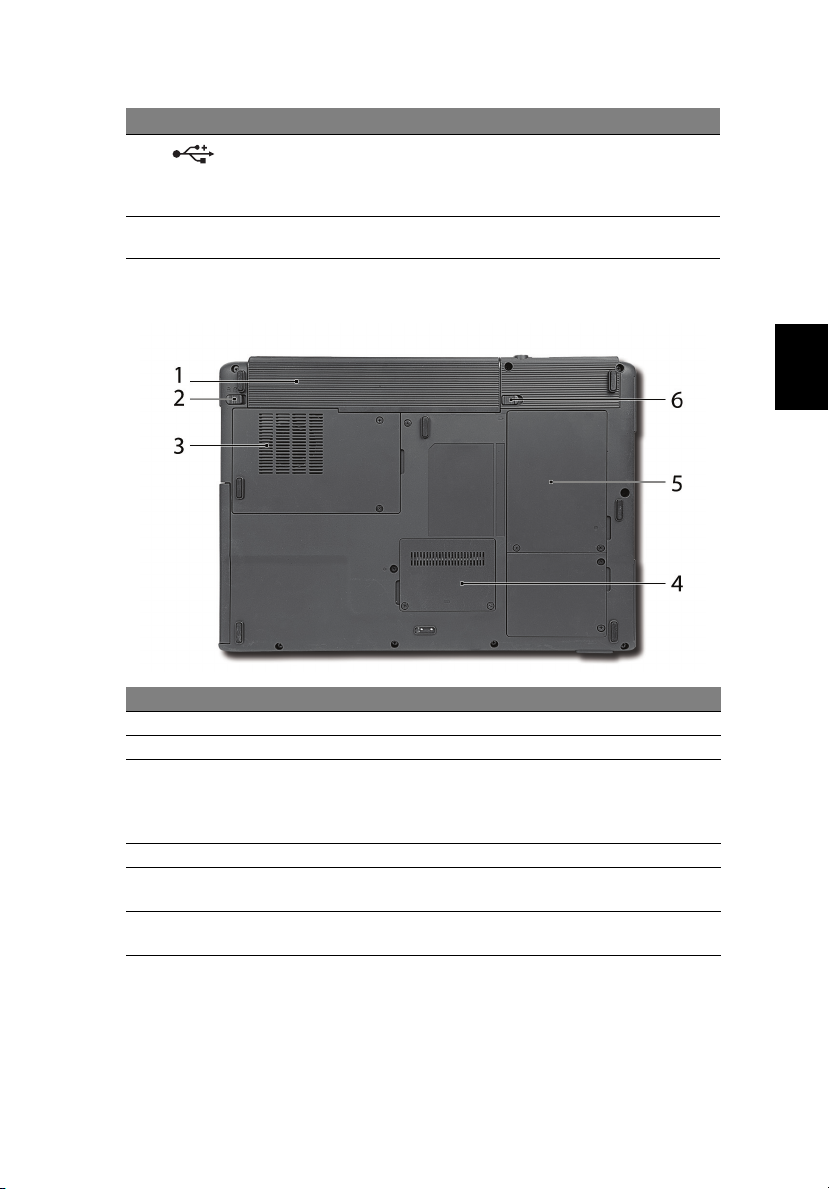
# Ikona Element Opis
3 Port USB 2.0 Do podłączania urządzeń USB 2.0
(Universal Serial Bus [Uniwersalna
magistrala szeregowa]) (np. mysz USB,
aparat cyfrowy USB).
4 Port Acer ezDock Służy do połączenia z Acer ezDock
(tylko w modelu TravelMate 3220).
Widok z dołu
5
Polski
# Element Opis
1Wnęka na baterię Obudowa zestawu baterii komputera.
2 Zatrzask baterii Do blokowania położenia baterii.
3 Wentylator chłodzący Pomaga w utrzymaniu właściwej temperatury
komputera.
Uwaga: Nie wolno zakrywać lub blokować
szczelin wentylacyjnych.
4Wnęka na pamięć Mieści główną pamięć komputera.
5Wnęka na dysk twardy Obudowa dysku twardego komputera
(zabezpieczona śrubami).
6 Zatrzask zwalniania baterii Do zwalniania baterii w celu wyjęcia zestawu
baterii.
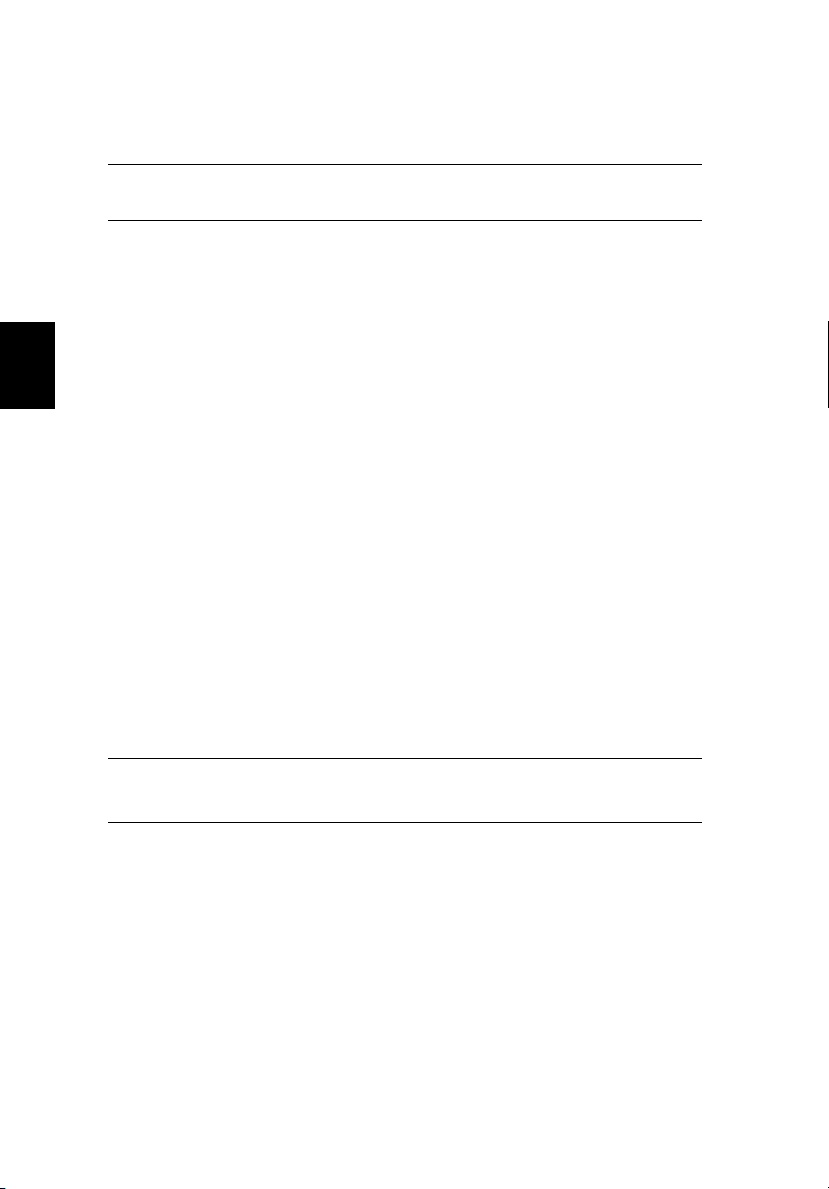
6
Specyfikacje
Polski
System
operacyjny
Microsoft
Microsoft
®
Windows® XP Home Edition (Service Pack 2)
®
Windows® XP Professional (Service Pack 2)
Platforma TravelMate 3220/3210:
Technologia Intel
• Procesor Intel
®
Centrino
®
Pentium® M 730/740/750/760/770/780
( 2 MB pamiÍci cache poziomu L2, 1,60/1,73/1,86/2/2,13/
2,36 GHz, 533 MHz FSB)
• Procesor Intel
®
Pentium® M 725
( 2 MB pamiÍci cache poziomu L2, 1,60 GHz,
400 MHz FSB)
• Chipset Mobile Intel
• Zintegrowany układ bezprzewodowego połączenia
sieciowego Intel
mode 802.11b/g) z certyfikatem Wi-Fi
CERTIFIED
Acer SignalUp
™
); obsługa technologii bezprzewodowej
™
TravelMate 2400:
• Procesor Intel
®
Pentium® M 725
( 2 MB pamiÍci cache poziomu L2, 1,60 GHz,
400 MHz FSB)
• Procesor Intel
®
Celeron® M 350/360/370
( 1 MB pamiÍci cache poziomu L2, 1,30/1,40/1,50 GHz,
400 MHz FSB)
• Chipset Mobile Intel
• Zintegrowana bezprzewodowa karta sieciowa 802.11b/g
z certyfikatem Wi-Fi
technologii Acer SignalUp
Pamięć
256 lub 512 MB pamięci DDR2 400/533 MHz z możliwością
rozszerzenia do 2 GB dwoma modułami soDIMM
(obsługa technologii dwukanałowej)
™
Mobile, charakteryzująca się:
®
915GM/PM Express
®
PRO/Wireless 2200BG (interfejs dual-
®
910GML Express
®
( Wi-Fi® CERTIFIED™), obsługa
™
®
(Wi-Fi®
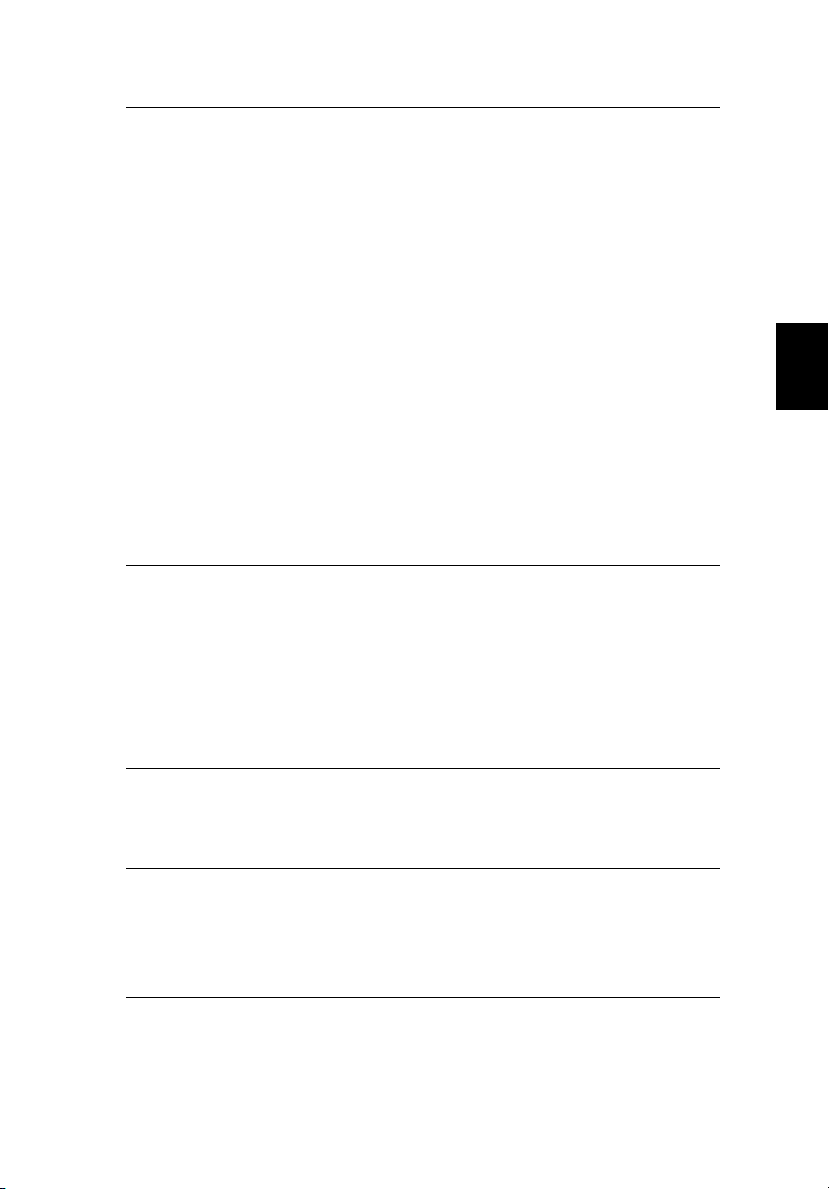
7
Wyświetlacz i
grafika
Kolorowy 14,1" wyświetlacz TFT LCD standardu WXGA o
rozdzielczości 1280 x 800 pikseli; proporcje przeglądania
obrazu 16:10, obsługa równoczesnego podglądu w wielu
oknach na dwóch monitorach poprzez Acer GridVista
16,7 milionów kolorów
Zintegrowany układ grafiki 3D Intel® 915GM (TravelMate 3210)/
®
910GML (TravelMate 2400) z Intel® Graphics Media
Intel
Accelerator 900, pamięć wideo maks. 128 MB, z obsługą
®
Microsoft
DirectX® 9.0 i obsługa dwóch niezależnych
wyświetlaczy
Karta graficzna ATI MOBILITY™ RADEON® X700 z 64 MB
dedykowanej pamięci VRAM, z obsługą ATI POWERPLAY
5.0, PCI Express
™
, Microsoft® DirectX® 9.0 i DualView
(tylko w modelu TravelMate 3220/3210)
Możliwości wspomaganego sprzętowo kodowania
MPEG-2/DVD
Obsługa S-video/TV-out (NTSC/PAL)
(tylko w modelu TravelMate 3220/3210)
Przechowywanie
danych
Dysk twardy 40/60/80/100 GB ATA100
Opcje napędu optycznego:
• DVD-Super Multi double layer (TravelMate 3220/3210)
• DVD-Dual double layer (TravelMate 2400)
• DVD/CD-RW combo
Czytnik kart pamięci 5-w-1 obsługuje karty Secure Digital
(SD), Multimedia Card (MMC), xD-Picture Card
Memory Stick® (MS) oraz Memory Stick PRO™ (MS PRO)
Wymiary i masa 335 (S) x 240 (G) x 31,9/34,1 (W) mm
(13,2 x 9,45 x 1,26/1,34 cale)
TravelMate 3220: 2,6 kg (5,73 lbs.)
TravelMate 3210/2400: 2,25 kg (4,96 lbs.)
Podsystem
zasilania
Zarządzanie energią ACPI 1.0b: obsługa trybów oszczędzania
energii - gotowości i hinernacja
Czas szybkiego ładowania 2,5 godz, czas ładowania podczas
pracy 3,5 godz
Zasilacz sieciowy 65 W ze złączem 3-stykowym
™
(XD),
Polski
™
™

8
Polski
Urządzenia
wejściowe
Audio
Komunikacja
Interfejs wejścia/
wyjścia
Zabezpieczenia
Klawiatura 84/85 klawiszy Acer FineTouch
™
Wbudowany touchpad z 4-kierunkowym przyciskiem przewijania
4 przycisków szybkiego uruchamiania aplikacji
Dwa przyciski dostępne z przodu: przycisk z diodą WLAN oraz
przycisk z diodą Bluetooth
®
System audio z wbudowanymi głośnikami i mikrofonem
®
obsługa standardu audio Intel
Zgodny z Sound Blaster Pro
AC97
™
i MS-Sound
Obsługa S/PDIF (Sony/Philips Digital Interface) dla głośników
cyfrowych
Modem: 56K ITU V.92 z homologacją PTT; obsługa funkcji
Wake-on-Ring
LAN: 10/100 Mbps (TravelMate 2400) lub
3220/3210) Ethernet
; obsługa funkcji Wake-on-LAN
gigabit (TravelMate
WLAN : Zintegrowana bezprzewodowa karta sieciowa
802.11b/g z certyfikatem Wi-Fi
®
( Wi-Fi® CERTIFIED™)
(TravelMate 2400) lub zintegrowany układ bezprzewodowego
®
połączenia sieciowego Intel
dual-mode 802.11b/g) z certyfikatem Wi-Fi
®
CERTIFIED™) (TravelMate 3220/3210)
(Wi-Fi
Obsługa technologii bezprzewodowej Acer SignalUp
WPAN : wbudowany układ Bluetooth
PRO/Wireless 2200BG (interfejs
®
™
®
Acer ezDock (tylko w modelu TravelMate 3220)
3 porty USB 2.0
Czytnik kart pamięci 5-w-1 (MS/MS PRO/MMC/SD/XD)
Gniazdo PC Card (jedno Typu II)
Port IEEE 1394 (tylko w modelu TravelMate 3220/3210)
Port podczerwieni (FIR)
(tylko w modelu TravelMate 3220/3210)
Złącze zewnętrznego wyświetlacza (VGA)
Obsługa S-video/TV-out (NTSC/PAL)
(tylko w modelu TravelMate 3220/3210)
Gniazdo słuchawkowe/głośnikowe/wyjścia liniowego
Gniazdo mikrofonowe/wejścia liniowego
Złącze Ethernet (RJ-45)
Złącze modemu (RJ-11)
Gniazdo wejścia prądu stałego (adapter prądu zmiennego)
Gniazdo zamka Kenginton
Hasła BIOS dla użytkownika i administratora
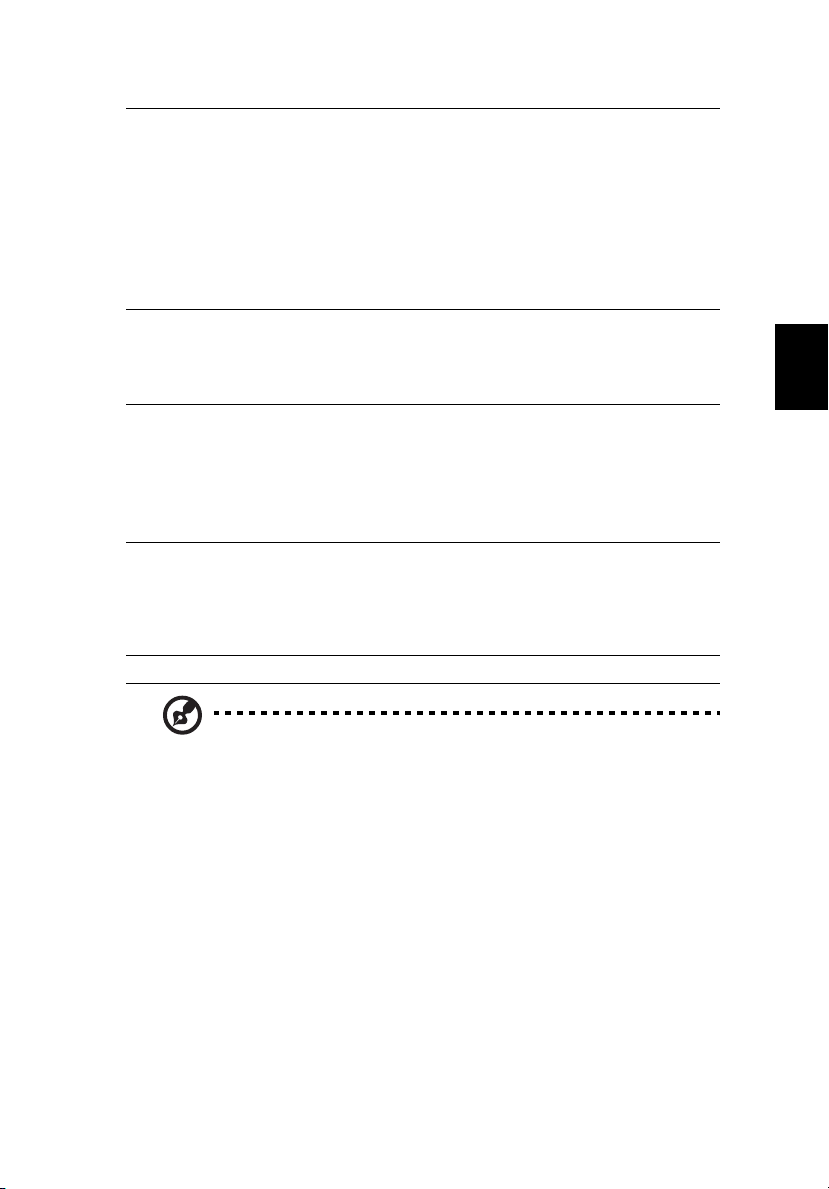
9
Oprogramowanie Acer eManager
(ePowerManagement/ePresentation/eRecovery/eSettings)
Acer GridVista
Acer Launch Manager
Acer System Recovery CD
™
®
™
™
Opcje i akcesoria
Norton AntiVirus
Adobe® Reader
CyberLink® PowerDVD
NTI CD-Maker
Moduły pamięci 512 MB lub 1 GB DDR2 533 MHz soDIMM
Zewnętrzna stacja dyskietek z interfejsem USB
9-celowy zestaw baterii Li-ion
Zasilacz sieciowy 65 W ze złączem 3-stykowym
Otoczenie
Temperatura:
• Działanie: 5 °C do 35 °C
• Wyłączenie: -20 °C do 65 °C
Wilgotność (bez kondensacji):
• Działanie: 20% do 80% RH
• Wyłączenie: 20% do 80% RH
Zgodność z
systemami
Gwarancja Jeden rok gwarancji międzynarodowej (ITW)
Zgodność rozszerzeń Cisco (CCX)
®
Wi-Fi
Mobile PC 2001
ACPI 1.0b
DMI 2.0
Polski
Uwaga: Dane techniczne wymienione powyżej stanowią tylko
przykład. Dokładna konfiguracja komputera PC zależy od
zakupionego modelu.
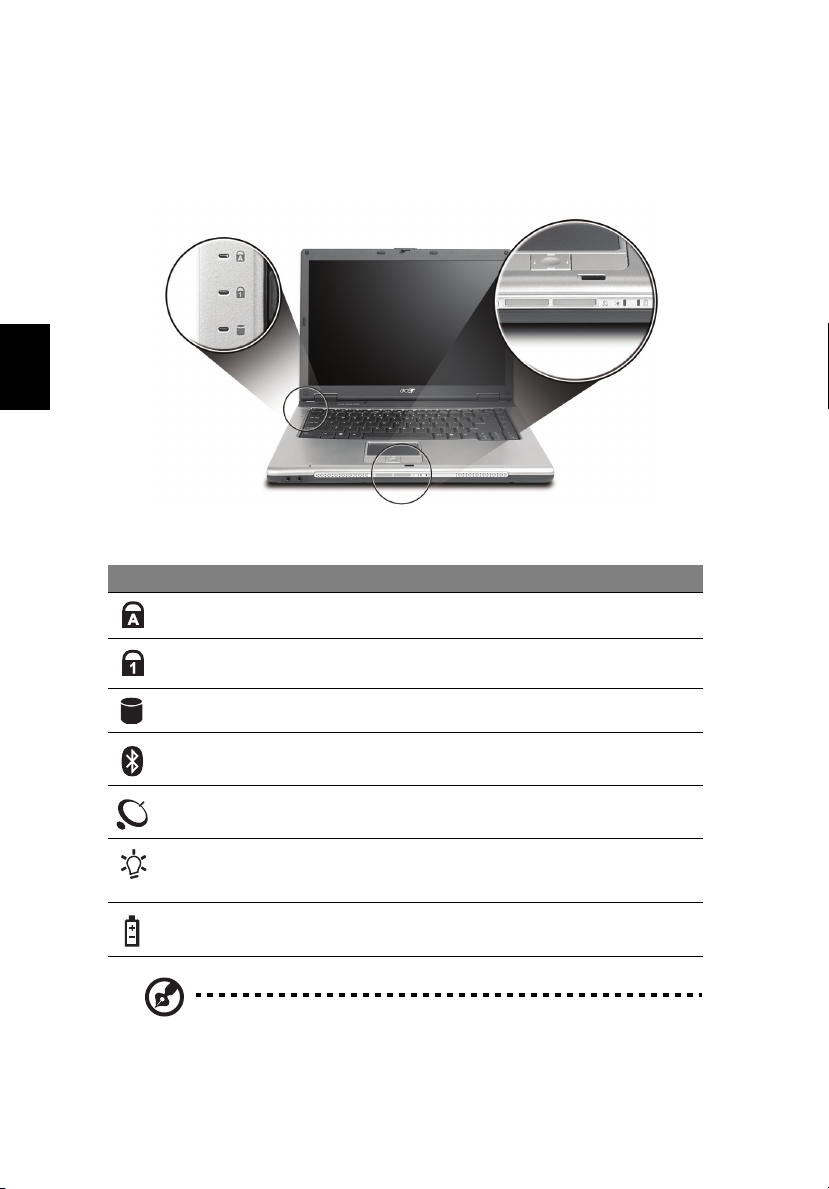
Polski
10
Wskaźniki
Komputer jest wyposażony w 3 dobrze widoczne wskaźniki stanu umieszczone z
lewej strony klawiatury oraz 4 wskaźniki znajdujące się z przodu komputera.
Wskaźniki stanu zasilanie, akumulator oraz sieć bezprzewodowa są widoczne
nawet po złożeniu wyświetlacza LCD.
Ikona Funkcja Opis
Caps Lock Świeci przy uaktywnieniu klawisza Caps Lock.
Num Lock Świeci przy uaktywnieniu klawisza Num Lock.
Media activity Świeci, gdy działa dysk twardy lub napęd optyczny.
Komunikacja
Bluetooth
Komunikacja
bezprzewodowa
Zasilanie Świeci światłem zielonym przy włączonym zasilaniu i
Bateria Świeci światłem zielonym. Patrz uwagi poniżej.
1. Ładowanie: Świeci żółtym światłem, gdy akumulator jest ładowany.
2. Pełne naładowanie: Świeci zielonym światłem, gdy aktywny jest
tryb pracy z zasilaniem prądem przemiennym.
Świeci informując o stanie komunikacji poprzez
Bluetooth.
Świeci informując o stanie komunikacji poprzez
bezprzewodową sieć LAN.
miga, gdy komputer znajduje się w stanie
oczekiwania.
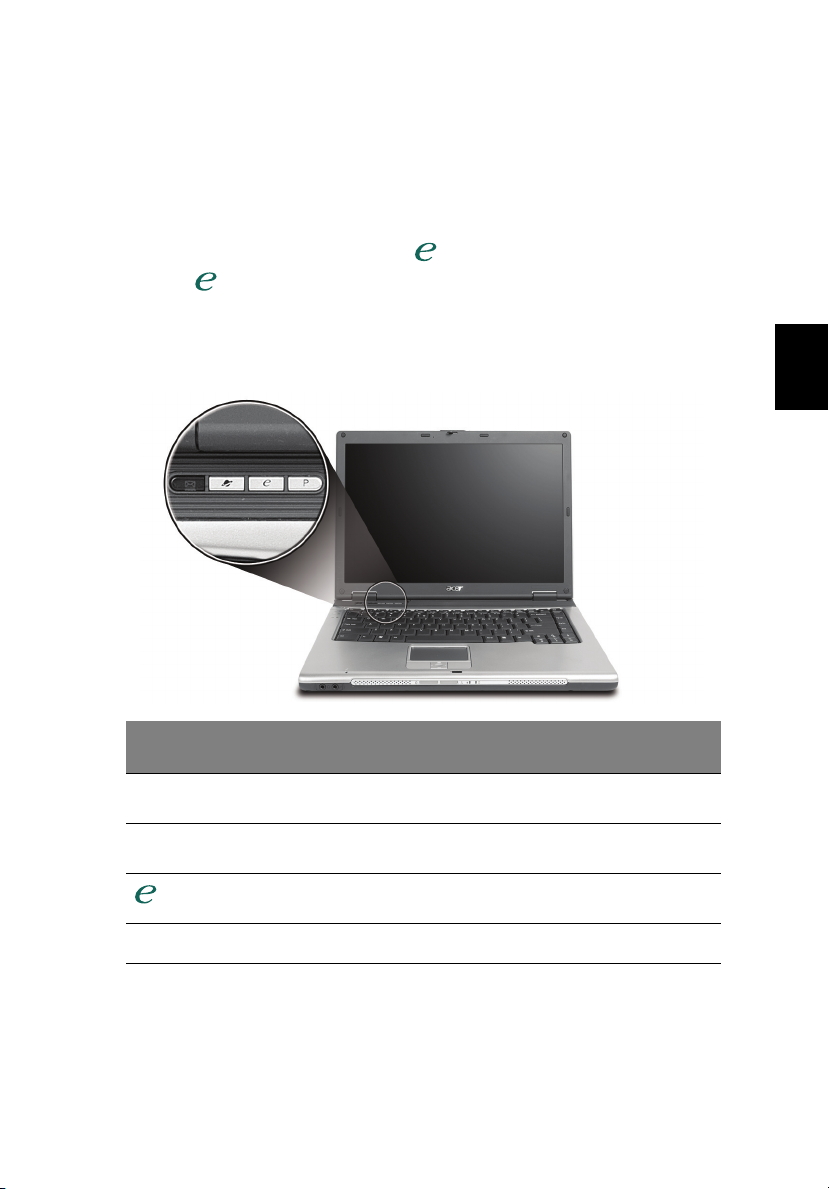
Klawisze szybkiego uruchamiania programów
W lewym górnym rogu nad klawiaturą umieszczone są cztery przyciski. Te przyciski są
nazywane klawiszami szybkiego uruchamiania. S one oznaczone jako poczta,
przegldarka Web, Acer Empowering Key “ “ oraz przyciski programowalne.
Naciśnij “ “, aby uruchomić Acer eManager. Zajrzyj do akapitu
“Acer eManager” na stronie 21. Przyciski poczty i przegldarki Web s zwykle
uywane w swoich normalnych celach, ale mog by inaczej ustawione przez
uytkownika. Aby ustawi przyciski poczty, przegldarki oraz programowalne, uruchom
program Acer Launch Manager. Patrz “Launch Manager” na stronie 24.
11
Polski
Klawisze szybkiego
uruchamiania programów
Poczta Aplikacja Email
Przegldarka sieci Web Przegldarka internetowa
P
Domyślna aplikacja
(programowalna przez uytkownika)
(programowalna przez uytkownika)
Acer eManager
(programowalna przez użytkownika)
Programowalna przez użytkownika
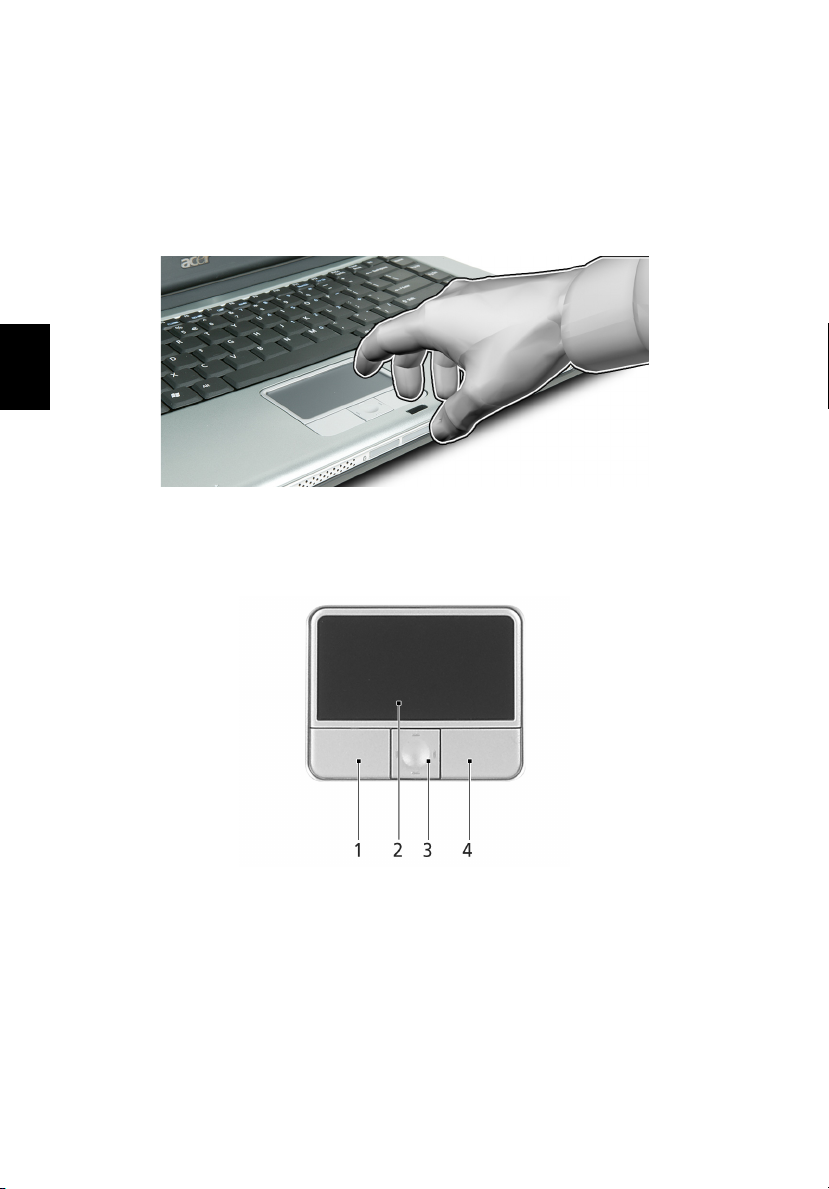
Polski
12
Touchpad
Wbudowany touchpad jest urządzeniem wskazującym, wykrywającym ruch na jego
powierzchni. Oznacza to, że kursor reaguje na przesuwanie palcem po powierzchni
touchpada. Centralne położenie na podpórce pod nadgarstki zapewnia optymalny
komfort i obsługę.
Podstawowe informacje o obsłudze touchpada
Aby nauczyć się obsługi touchpada, należy wykonać następujące elementy:
• Przesuń palcem wzdłuż powierzchni touchpada (2) aby przesunąć kursor.
• Naciśnij znajdujące się z brzegu touchpada przyciski w lewo (1) i w prawo (4),
aby zaznaczyć i wykonać funkcje. Wymienione dwa przyciski mają podobne
działanie do lewego i prawego przycisku myszy. Stuknięcie w tabliczkę
dotykową ma taki sam skutek jak kliknięcie lewym przyciskiem myszki.
• 4-kierunkowego przycisku przewijania (3) używaj do przewijania w górę lub w
dół oraz przemieszczania się w lewo lub w prawo na stronie. Przycisk ten
symuluje naciśnięcie kursorem prawego paska przewijania w aplikacjach
systemu windows.
